Можно ли звонить с помощью «Яндекс.Станции»?
На чтение 5 мин Просмотров 31.3к. Опубликовано 07.12.2020
Полезная, но ограниченная функция.
Могу ли я позвонить другу при помощи «Станции»? Какие есть ограничения при звонках?
Такая возможность появилась в недавнем обновлении и сейчас активно тестируется.
26 ноября «Яндекс» объявил о внедрении функции звонков с помощью своих колонок — «Станция», «Станция Мини» и «Станция Макс». Но есть ограничение — пока что можно сделать звонок только со своего смартфона на колонку, позвонить со «Станции» на «Станцию» нельзя. Я думаю, что эта возможность будет добавлена в будущем.
Также в ближайшем времени должны добавить звонки в другие колонки с поддержкой «Алисы» — от Elari, Irbis и прочих производителей.
Как звонить с помощью «Яндекс.Станции»?
Для этого нужно обновить приложение «Яндекс» на смартфоне до последней версии, открыть его, затем выбрать раздел «Устройства» → «Управление устройствами». Вы увидите значок телефонной трубке рядом со своей колонкой. Также можно сказать «Алиса, позвони на „Яндекс.Станцию“», и помощник сам откроет раздел с устройствами.
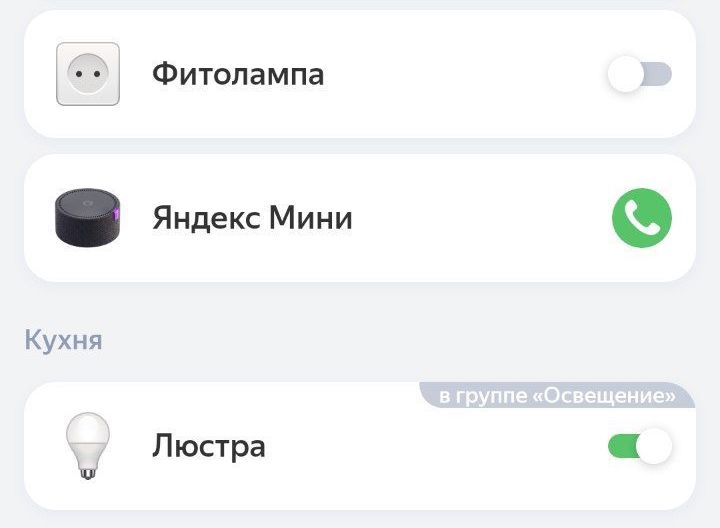
Если после обновления приложения вы не видите значок трубки напротив своей «Станции», зайдите в настройки устройства и переведите в активное положение переключатель «Принимать входящие звонки».
Нажимаем на значок телефонной трубки — пойдет вызов. Во время звонка ваша «Станция» включит звуковую сигнализацию и голубую подсветку, а также произнесет имя абонента.

Чтобы принять звонок, нужно сказать «Алло», «Ответь», «Подними трубку» или «Прими вызов». После этого можно будет общаться с абонентом, который находится рядом со «Станцией». Чтобы сбросить вызов, нужно сказать «Положи трубку», «Повесь трубку» или «Заверши звонок».
Зачем нужны звонки? Получается, что позвонить со «Станции» на «Станцию» нельзя. Можно только позвонить со своего телефона, используя приложение «Яндекс» и встроенный в него мессенджер — в таком случае друг сможет принять звонок на своей колонке.
Также можно позвонить на свою «Станцию», если вы находитесь не дома. Например, для того, чтобы поговорить с домашними. Но помните, что если дома никого нет, то на звонок никто не ответит (спасибо, Кэп!) По-моему, гораздо удобнее использовать для этой цели обычный телефон или мессенджер.
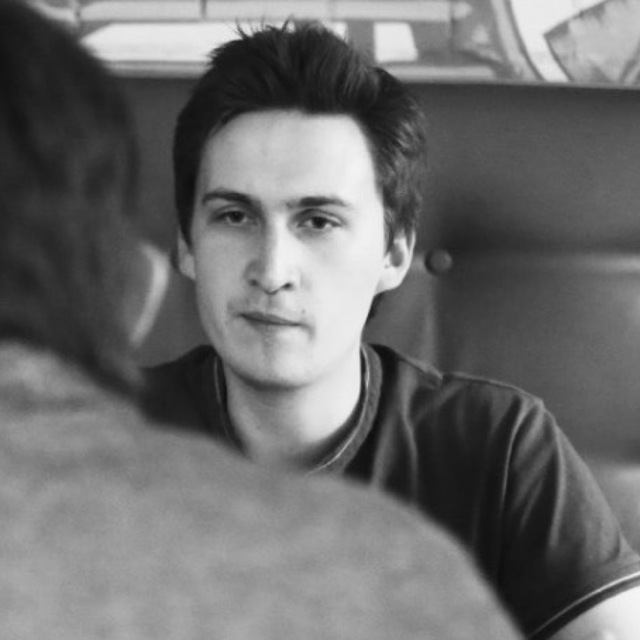
Задать вопрос
Задайте свой вопрос по любой теме, связанной с гаджетам и технологиями — отвечу на всё!
- Следите за обновлениями блога в Telegram, «ВКонтакте» или Twitter!
Алиса, найди мой телефон. Как позвонить на свой номер с Яндекс.Станции
Яндекс.Станция за несколько лет превратилась из обычной умной колонки в многофункциональное устройство, которым может без проблем пользоваться человек любого возраста. Алиса умеет читать сказки, подсказывает тонкости кулинарных рецептов и даже заменяет радионяню — можно сказать, что теперь колонка является чуть ли не членом семьи! Правда, ваши близкие не всегда помогут вам найти телефон, в отличие от Алисы: теперь Яндекс.Станция умеет это делать с помощью одной фразы! Рассказываем, как быстро найти Айфон, если потерял.

Рассказываем, как Алиса помогает найти iPhone
😎 ХОТИТЕ ЗНАТЬ БОЛЬШЕ? ПРОСТО ПОДПИШИТЕСЬ НА НАС В ДЗЕНЕ
Как найти Айфон без Локатора
Одним из самых удобных способов поиска iPhone является приложение Локатор: через него можно увидеть местонахождение смартфона и даже заблокировать, чтобы он не достался кому-то другому. Но что делать, если не можешь найти Айфон дома?
В этот момент многих охватывает паника: сразу посещают мысли, что дорогостоящий смартфон был где-то утерян! Начинаешь рыскать по карманам и последним посещенным местам. Самый простой способ — позвонить на него, чтобы определить по звуку. Но если под рукой нет другого телефона, то iPhone можно найти с помощью Яндекс.Станции.
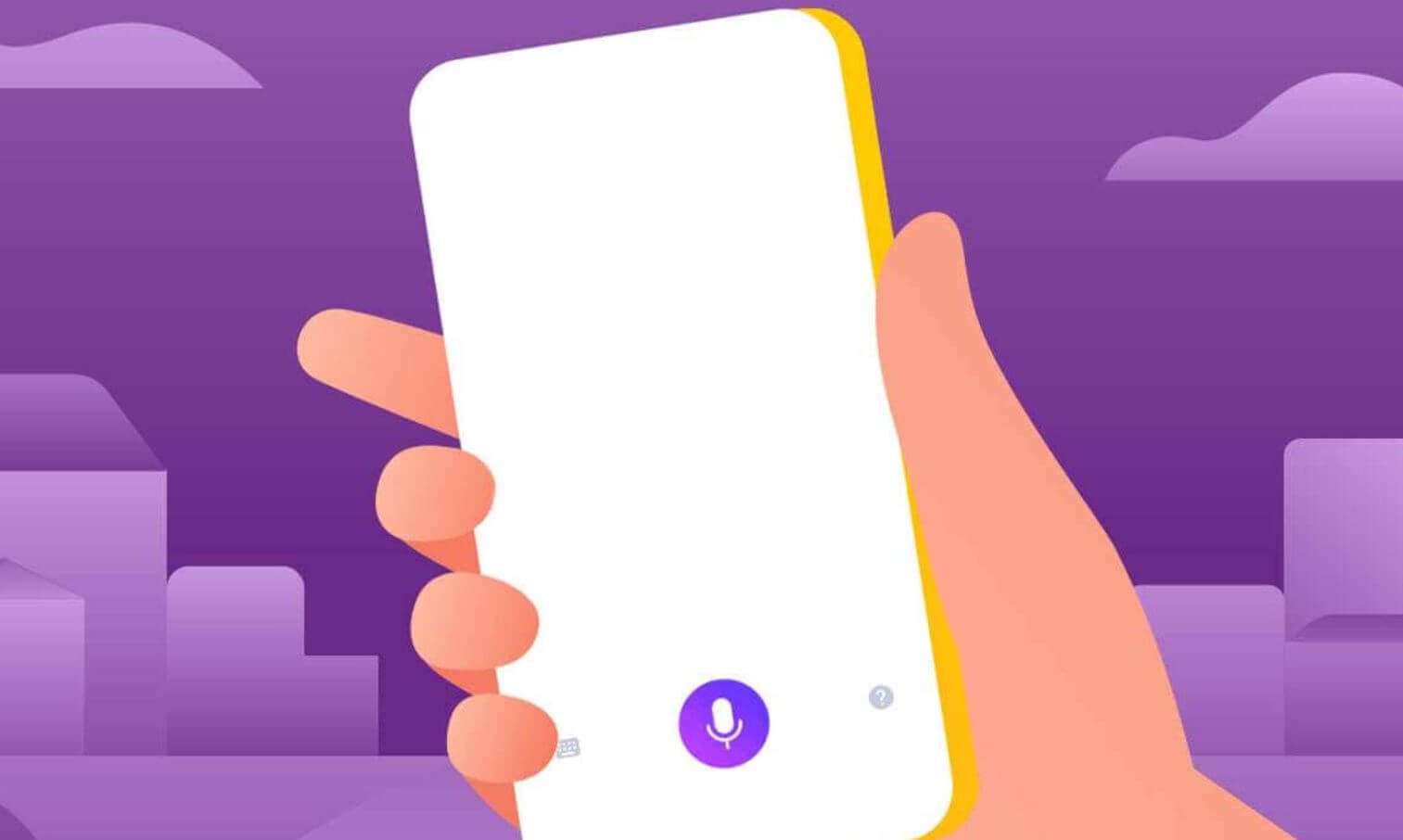
Алиса поможет найти потерянный телефон
Новая функция Алисы позволяет с помощью одной фразы найти телефон по звонку. Достаточно сказать «Алиса, где мой телефон», после чего колонка моментально наберет ваш номер, и вы сможете обнаружить Айфон по звонку. Голосовой помощник использует для этого ваш номер телефона, привязанный к Яндекс ID, поэтому проверьте его актуальность прямо сейчас, чтобы была Алиса могла позвонить вам.
- Зайдите на ya.ru.
- Нажмите на иконку своего аккаунта, затем — еще раз.
- Вверху тапните на вкладку «Данные» и в строке «Контакты» нажмите на свой номер.
- На следующей странице нажмите на три точки рядом с ним и выберите «Заменить на новый», если в аккаунте указан неиспользуемый номер.
- Поставьте галочку в графе «Нет доступа к номеру» и нажмите «Далее».
- После этого введите новый номер.
- Теперь все уведомления и СМС с кодом проверки будут приходить на него, а Яндекс.Станция позвонит вам по этому номеру, если вы потеряете телефон.
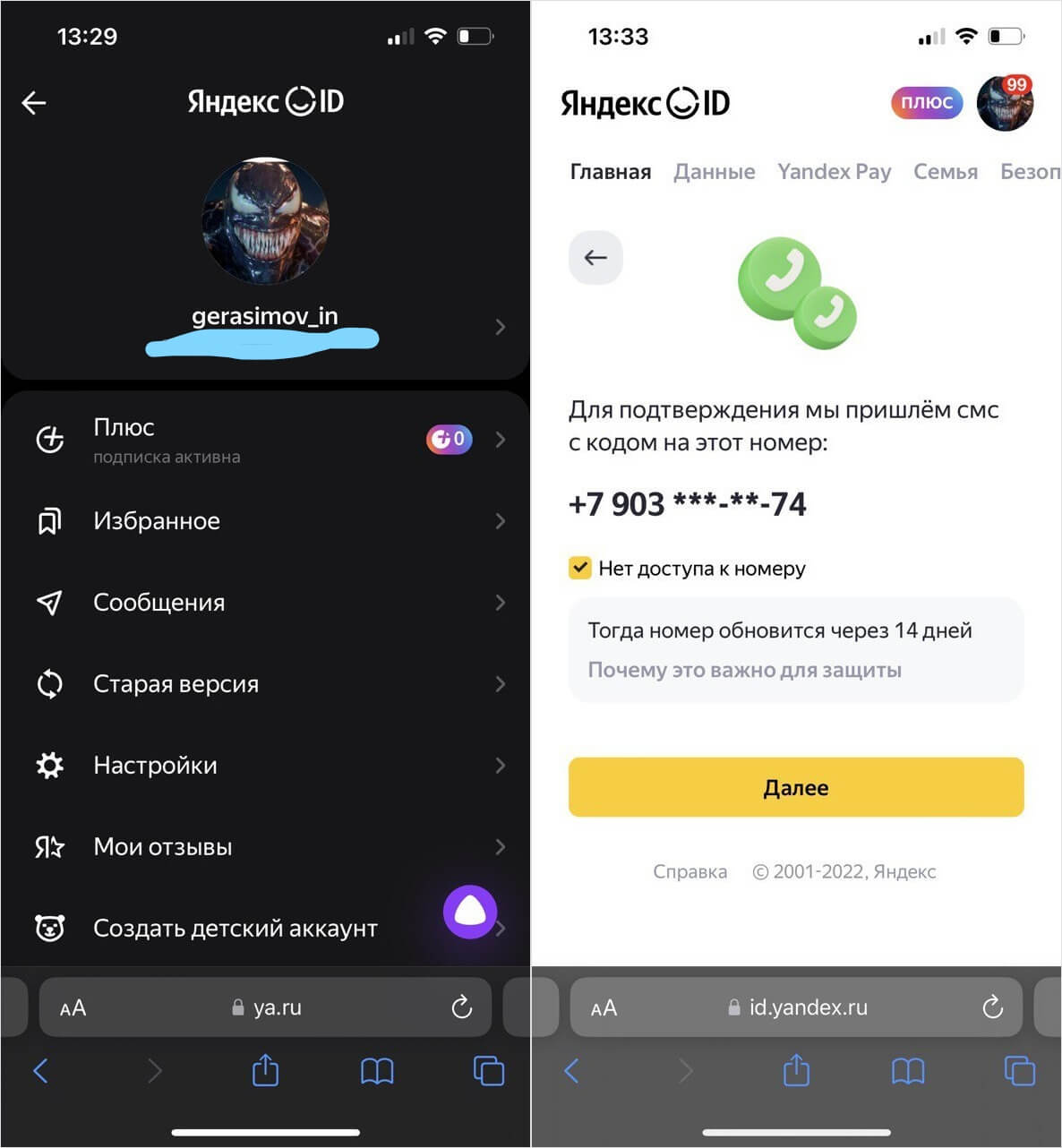
Чтобы найти iPhone было проще, проверьте добавленный в Яндекс ID номер
Несмотря на то, что компания только анонсировала этот навык Алисы, он был и раньше, но работал только с номерами Tele2, так как был создан именно сотрудниками этой компании. Теперь найти можно смартфон с сим-картой любого российского оператора. Примечательно, что Алиса делает дозвон: если поднять трубку, то звонок сбросится. Но если перезвонить на него, то Алиса объяснит, что номер используется для поиска телефона. Отмечено, что функция работает на Яндекс.Станции и умном телевизоре, но теоретически она может быть доступна и в браузере на ПК.
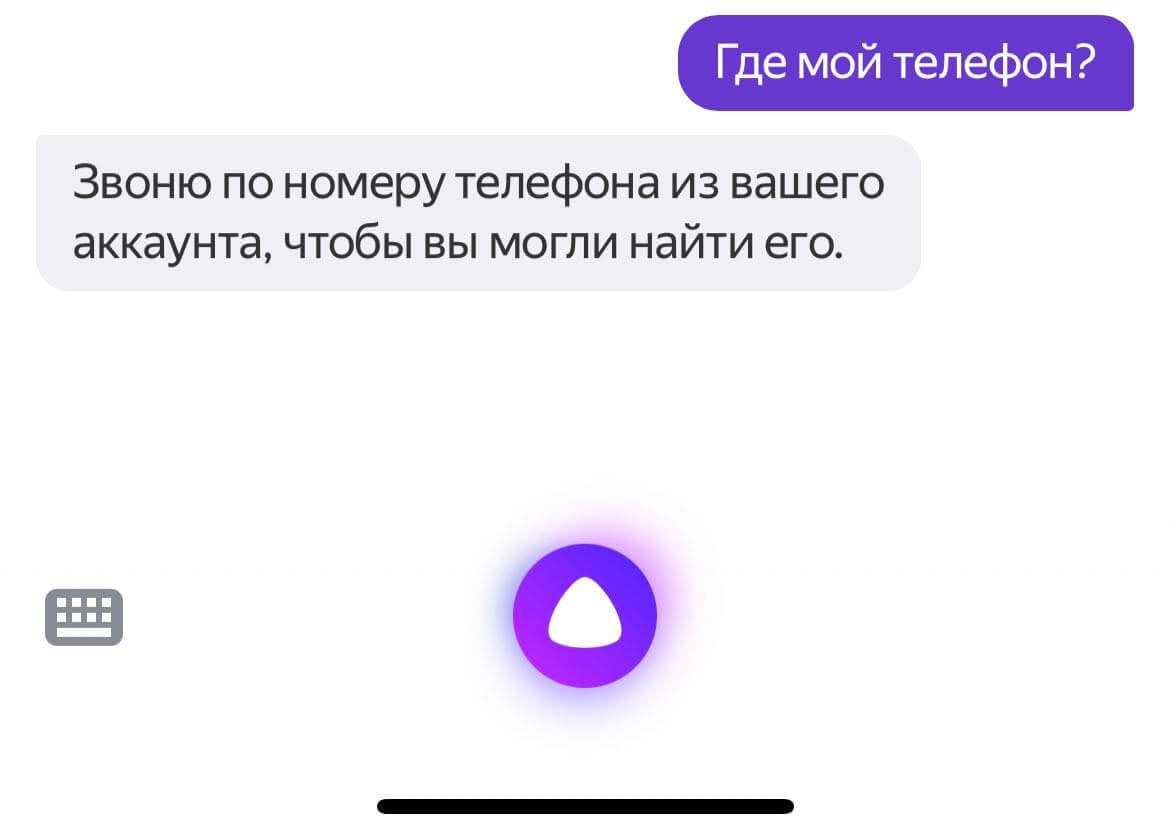
Алиса может звонить на ваш телефон, даже если вы делаете запрос с него
При попытке попросить Алису позвонить на мой номер она ответила, что я не вошел в Яндекс ID (хотя это не так). Но если попытаться сделать запрос с iPad через приложение Умный дом, то он все же проходит, и Алиса звонит на мой iPhone. В общем, то ли я что-то делаю не так, то ли десктопная версия все же пока недоступна. Намного удобнее было бы искать телефон с помощью Алисы с любого устройства, которое находится под рукой.
Вышел крутой видеоредактор DaVinci Resolve для iPad. Его можно установить даже на старые iPad
Как найти Айфон, если он без звука
Обратите внимание, что звонок с Яндекс.Станции может не проходить на iPhone. Это связано с тем, что у вас в настройках включена функция «Заглушение неизвестных». Учитывая то, сколько звонков с непонятных номеров получает каждый из нас, отключать функцию не стоит: лучше добавить номер Алисы в Контакты, чтобы он проходил анти-спам. При этом, если пользуетесь определителем Яндекса, то он сразу отобразит звонок с именем голосового помощника.
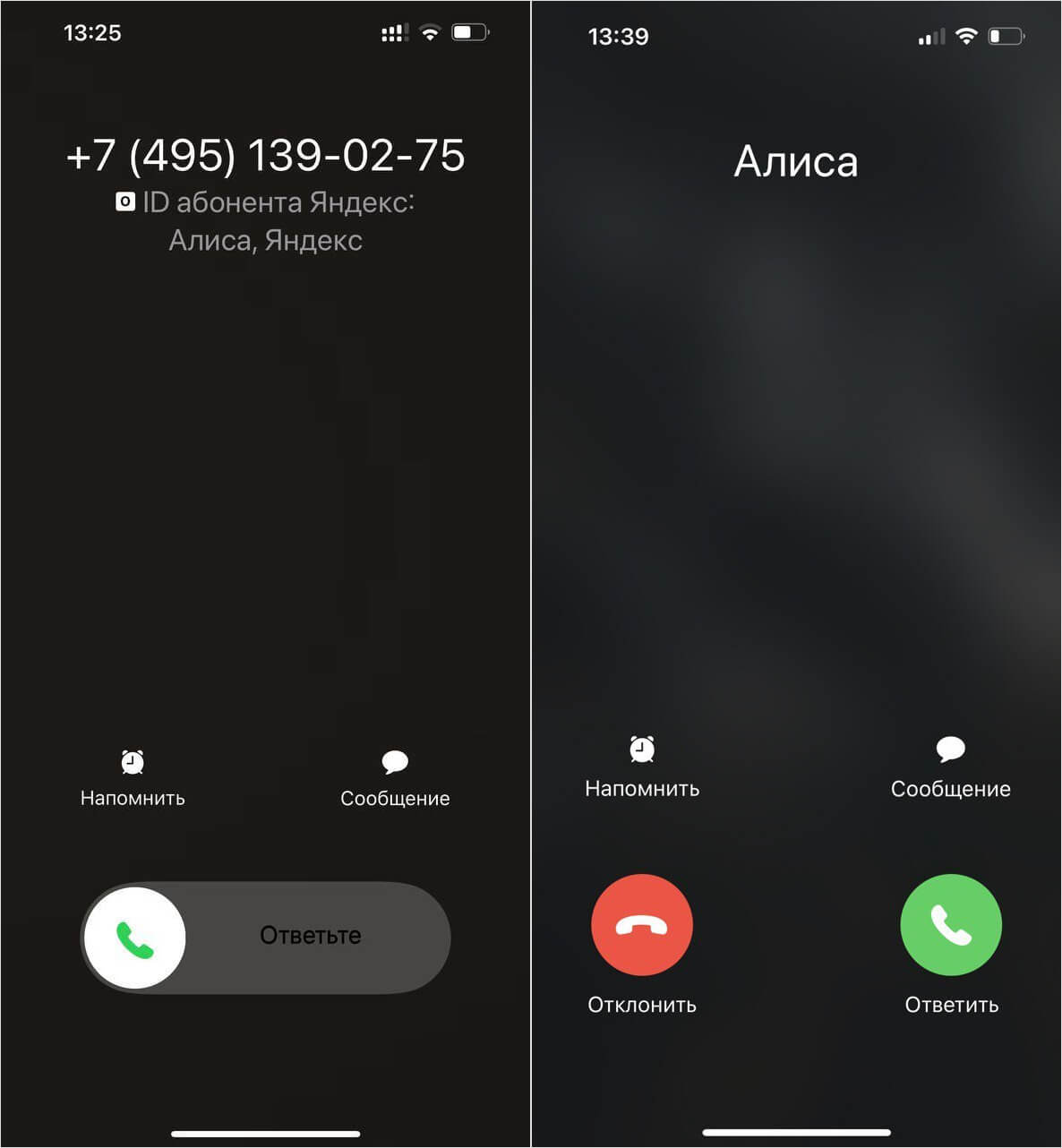
Можно добавить номер в контакты или же увидеть, кто звонит с помощью Яндекса
Кроме того, входящий может не проходить из-за того, что отключен звонок и сама вибрация. Тут уже ничего не поделать — нужно искать телефон вслепую. В любом случае, несмотря на то, что все больше пользователей отказывается от сигнала вызова в пользу вибрации, обнаружить телефон все равно реально. Функция работает бесплатно на любой Яндекс.Станции — для нее не нужно оплачивать Яндекс.Плюс.
Подписывайтесь на наш Телеграм-чат!
Компания же делает Яндекс.Станцию разностороннее: теперь это не просто колонка для прослушивания музыки, но и для ежедневного использования. Не так давно была представлена функция Радионяня, благодаря которой с помощью умной колонки можно слушать, что происходит в спальной ребенка или в другой комнате, даже находясь на работе.
Обзоры приложений для iOS и MacСмартфоны AppleСоветы по работе с Apple
Голосовые Вызовы На Колонку Яндекс Станция — Как Позвонить Со Смартфона через Алису
На чтение 4 мин Просмотров 3.4к. Опубликовано 16 апреля 2022
Обновлено 28 апреля 2022
Чем больше пользуюсь беспроводной колонкой от Яндекс, тем более удивляюсь заложенному в нее потенциалу. Одним из уникальных свойств Яндекс Станции является возможность совершать с нее звонки. Причем звонить можно не только на свою bluetooth колонку, которую вы подключили и настроили у себя дома, но и на чужие устройства. Как вы поняли, в этой инструкции подробно покажу, как позвонить на Яндекс Станцию с помощью телефона или напрямую через голосового ассистента Алиса.
Звонки на собственную Яндекс Станцию
Начнем с самого простого. У вас дома стоит беспроводная колонка, и вы можете на нее позвонить. Это удобно, если, например, вы не можете дозвониться до родственника по номеру телефона. А Яндекс Станция всегда включена, а значит ваше сообщение точно будет услышано. Или если вы увидели через камеру домашнего видеонаблюдения, что ваша собака начала грызть любимый ковер, то также через голонку можно дать ей команду оставить ее в покое.

Из мобильного приложения
- Для совершения такого вызова необходимо установить на смартфон одно из двух приложений — «Яндекс с Алисой» или «Умный дом Yandex». Если вы пользуетесь своей блютуз колонкой в качестве головного устройства для экосистемы смарт устройств, то оно уже должно быть в телефоне.

- В программе находим колонку от Яндекса (у меня Станция Мини) и нажимаем на иконку в видет телефонной трубки рядом с названием устройства

- После чего начнет совершаться исходящий вызов


Индикатор на корпусе беспроводной колонки при этом начнет мигать, а динамик издавать звук входящего звонка
Через Алису
Также позвонить на Яндекс Станцию можно через Алису. Для этого надо нажать на иконку вызова голосового ассистента, расположенную внизу по центру страницы приложения, и дать команду звонка на колонку

После чего приложение откроет список устройств, в котором надо выбрать Станцию и так же нажать на значок телефонной трубки.
Звонить с одной колонки на другую на момент написания текста невозможно. Но не исключено, что такую функцию добавят в будущем с обновлением прошивки Яндекс Станции.
Как звонить на чужую колонку Яндекс?
Казалось бы все круто, но есть один нюанс. Таким образом звонить можно толькол на ту Станцию, которая привязана к вашему аккаунту Yandex. Для того, чтобы принимать входящие звонки от других пользователей, а также звонить на чужие колонки Яндекс, необходимо соблюдать 2 условия:
- У вас и вашего абонента также должно быть установлено приложение «Яндекс с Алисой» или Яндекс Мессенджер с доступом к контактной книге. Это отечественный аналог WhatsApp, Viber, Telegram и им подобных. Именно через него будет совершаться звонок с привязкой к вашему номеру телефона. Скачать можно из любого магазина — Play Store для Android или AppStore для iOS
- На колонке, на которую собираетесь звонить, должно стоять разрешение для приема звонков
Для разблокировки звонков заходим в настройки колонки — для этого жмем в приложении «Яндекс» или «Умный дом» на Яндекс Станцию

И ищем блок «Принимать входящие звонки», в котором надо активиоровать переключатель.

Приложение тут же откроет новую страницу и попросит закрепить за колонкой номер телефона. Можно использовать привязанный к аккаунту и Яндекс Мессенджеру или указать другой

Подтверждаем кодом из СМС сообщения

И вуаля — теперь на эту колонку можно совершать звонки.

Для вызова заходим в Яндекс Мессенджер и выбираем абонента

Нажимаем на кнопку вызова

У вашего друга отобразится оповещение на смартфоне и зазвонит bluetooth колонка. Теперь он сможет выбрать, ответить на звонок непосредственно в телефоне или через Яндекс Станцию. При этом для управления связью есть следующие команды для Алисы:
- Алло
- Ответь
- Прими вызов
- Подними трубку
- Сними трубку
- Повесь трубку
- Положи трубку
- Заверши звонок
Видео инструкция
Актуальные предложения:

Задать вопрос
- 10 лет занимается подключением и настройкой беспроводных систем
- Выпускник образовательного центра при МГТУ им. Баумана по специальностям «Сетевые операционные системы Wi-Fi», «Техническое обслуживание компьютеров», «IP-видеонаблюдение»
- Автор видеокурса «Все секреты Wi-Fi»
Содержание
- 1 С чего начать
- 2 Как позвонить на свою колонку
- 3 Как позвонить на колонку друга
- 4 Как принять вызов на колонке
- 5 Как завершить вызов
- 6 Как позвонить с самой колонки
- 7 На каких колонках поддерживаются звонки
- 8 Можно ли перейти на другое устройство во время разговора?
- 9 Куда поступит вызов?
- 10 Почему я вижу кнопку видеозвонка?
- 11 Как понять, что мне звонят? Световая индикация
- 12 Если я не хочу принимать звонки?
Возможность совершать голосовой вызов на станции появилась вечером 24.11.2020 перед YaC 2020.
С чего начать
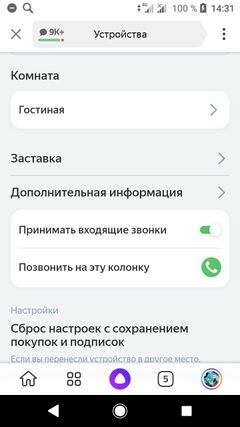
Чтобы принимать звонки на свою колонку, включите эту опцию в настройках:
- Открываем приложение Яндекс (Android, IOS)
- Внизу на панели нажимаем на меню (четыре квадратика), затем «Устройства» → «Управление устройствами»
- Нажмите на вашу колонку и в её меню включите: «Принимать входящие звонки»
Как позвонить на свою колонку
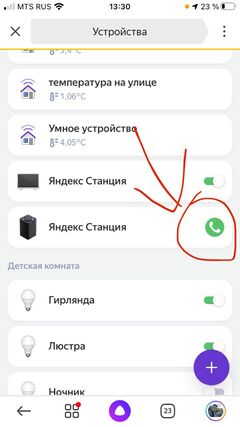
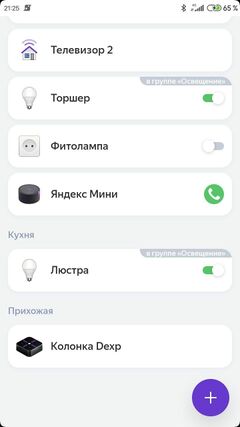
Звонить можно на свою колонку из приложения Яндекс (зелёный значок трубки в настройках устройства), и просто из Яндекс.Мессенджера.
- Открываем приложение Яндекс (Android, IOS)
- Внизу на панели нажимаем на меню (четыре квадратика), затем «Устройства» -> «Управление устройствами» видим список своих устройств и колонку.
- Выбираем колонку, на которую хотим позвонить.
- Нажимаем зеленую кнопку с иконкой трубки
Как позвонить на колонку друга
Звонить можно так же из Яндекс.Мессенджера.
- Выбираем контакт из записной книжки.
- Нажимаем на кнопку звонок.
Как принять вызов на колонке
Возможные команды:
- Ответь
- Подними трубку
- Сними трубку
- Прими вызов
- Алло
Как завершить вызов
Возможные команды:
- Положи трубку
- Повесь трубку
- Заверши звонок
Как позвонить с самой колонки
Звонить с колонки пока нельзя. Пишите в поддержку с предложением, эта функция вполне может появиться.
На каких колонках поддерживаются звонки
На момент выхода эту функцию поддерживают:
- Станция Макс (2020),
- большая Станция,
- Станция.Мини.
Ожидается её добавление и в других колонках.
Можно ли перейти на другое устройство во время разговора?
Нет. Уже начатый разговор перевести на другое устройство нельзя.
Куда поступит вызов?
Звонок придет на ваш смартфон и колонку. Вы можете поднять трубку на любом из этих устройств.
Почему я вижу кнопку видеозвонка?
Ответ напрямую связан с предыдущим. Приложение не может заранее знать, где снимут трубку на том конце — в мессенджере или на колонке.
Как понять, что мне звонят? Световая индикация
Колонка оповестит звуком вызова и световой индикацией.
Во время звонка колонка мигает голубым светом, при соединении — крутится голубым.
Телефон также будет сигнализировать о звонке. Если поднять трубку на колонке, звонок на телефоне также прекратится.
Если я не хочу принимать звонки?
Вы можете деактивировать эту функцию:
- полностью — выключив «Принимать входящие звонки» (см начало страницы)
- на несколько часов в день — настройкой расписания «Не беспокоить».
Эта настройка пока не доступна официально, но у нас есть небольшой хак по её включению: Режим "Не беспокоить".
Важно!
- С декабря 2021 года звонить с помощью Ассистента на колонках и умных дисплеях можно только по номерам, которые сохранены в Google Контактах. Подробнее…
-
С декабря 2022 года звонки с помощью Ассистента на сторонних колонках и умных дисплеях могут быть недоступны. Связь по протоколу VoIP, например в Duo, будет работать как обычно.
С помощью Google Ассистента на колонке или умном дисплее можно звонить друзьям, родственникам и даже организациям, однако принимать входящие вызовы не получится.
В каких регионах поддерживаются телефонные звонки
- В США и Канаде вы можете совершать звонки на большинстве колонок и умных дисплеев.
- Чтобы звонить с дисплеев и колонок Google Home или Nest в Италии и Австралии, нужно связать устройство с тарифным планом оператора мобильной связи. Подробнее о звонках на колонках и дисплеях Google…
- В других странах звонки на колонках и умных дисплеях сейчас не поддерживаются. Однако вы можете воспользоваться приложением Google Duo, чтобы позвонить с колонки или умного дисплея. Подробнее о звонках в Duo…
С каких устройств с поддержкой Ассистента можно совершать звонки
Важно! Телефонные звонки не поддерживаются на колонках Bose и Sonos со встроенным Google Ассистентом и больше не доступны на умных будильниках.
Колонки
- Все колонки Google Home и Nest.
- Некоторые колонки Insignia и Harman с Google Ассистентом.
Умные дисплеи
- Любые умные дисплеи со встроенным Google Ассистентом.
На какие номера можно звонить
Важно! Вызвать экстренные службы с помощью Ассистента невозможно.
Вы можете звонить:
- на номера в США или Канаде – с номеров США или Канады;
- на международные и платные (1-900) номера, если вы связали устройство:
- с номером Google Fi или
- с номером в Google Voice, на счету которых достаточно средств.
Сколько стоит звонок
Вы можете бесплатно звонить на большинство номеров США и Канады.
Если вы установили связь с номером в Google Fi или Google Voice, с вас будет взиматься плата по указанным тарифам.
Шаг 1. Настройте вызовы
Важно! Чтобы звонить на устройствах с поддержкой Ассистента, включите эту функцию в приложении Google Home. Подробнее о том, как настроить устройство…
Шаг 1. Синхронизируйте контакты
Шаг 2. Настройте показ номера собеседнику (необязательно)
Получатель увидит надпись «Частный» или «Анонимный», если номер будет скрыт.
Как показывать номер телефона
Примечание. Номер телефона можно найти в разделе «Ваш номер». Он появится в течение 10 минут.
Как скрыть номер телефона
Шаг 3. Используйте номер в Google Fi или Google Voice (необязательно)
Важно! Сервис Google Fi доступен только в США, а сервис Google Voice – в США и Канаде.
За звонки с этого номера будет взиматься плата.
Шаг 4. Разрешите другим пользователям совершать вызовы (необязательно)
Важно! Если персональные результаты включены и ни один из пользователей не добавил образец своего голоса, каждый из них получит доступ к контактам первого пользователя, который установил связь с аккаунтом Google.
Любой пользователь может позвонить, продиктовав нужный номер или назвав организацию. Чтобы несколько человек могли звонить своим контактам с колонки или умного дисплея, каждому из них нужно связать голос с собственным аккаунтом Google. Подробнее о том, как добавить образец голоса на устройство, используя Voice Match…
Примечание. Вы можете разрешить другим пользователям звонить выбранным домашним контактам на колонке или умном дисплее. Подробнее о том, как настроить домашние контакты…
Шаг 2. Выполните вызов
Скажите «Окей, Google» и произнесите нужную команду:
- «Позвони пользователю [имя]».
- «Позвони в [название компании]».
- «Где ближайшая компания [название]?», затем «Позвони туда».
- «Позвони на [номер телефона]».
- «Набери номер ещё раз».
Как пользоваться Google Ассистентом во время звонка
На колонках вы можете задавать Google Ассистенту вопросы даже во время звонка. Спросите, например, «Какая сейчас погода?» или «Какова высота Эвереста?».
На умных дисплеях можно использовать Google Ассистента только для действий, связанных с вызовом. Например, вы можете отключить звук вызова или будильника.
Шаг 3. Завершите вызов
Чтобы завершить вызов, используйте голосовые команды, кнопки или жесты. Например:
- Скажите «Окей, Google, заверши вызов».
- Нажмите Завершить вызов.
Эта информация оказалась полезной?
Как можно улучшить эту статью?
Можно ли звонить с Яндекс станции?
Вы можете звонить на свою Станцию с помощью голосовых команд, а также из приложения Дом с Алисой. Звонки работают только между умными колонками от Яндекса.
Яндекс Станция Звонки через помощника Алиса, мессенджер, мультирум:
- Зайдите в приложение «Яндекc» и скажите «Алиса, позвони на колонку».
- Откроется список устройств. Выберите Яндекс Станцию.
- Откроются настройки устройства. Нажмите «Принимать входящие звонки».
- Далее необходимо зарегистрироваться в Яндекс Мессенджере. Вам потребуется ввести ваш номер телефона и код из смс *для подтверждения. После процедуры регистрации вы сможете позвонить себе на колонку с телефона.
- Можно ли звонить с Яндекс станции на телефон?
- Можно ли через Алису позвонить?
- Как звонить с колонки на колонку?
- Как научить Алису звонить на телефон?
- Что может Яндекс станции?
- Почему нигде нет Яндекс станции?
- Можно ли через Алису вызвать скорую?
- Зачем звонить на Алису?
- Как Алиса отвечает на звонки?
- Как подключить телефон к Яндекс станции?
- Что умеет делать Алиса?
- Как можно подключить колонки к телефону?
- Что лучше Алиса или Google?
- Как научить Алису узнавать хозяина?
- Как вызвать такси с помощью Алисы?
- Что можно попросить у Яндекс станции?
- Как позвонить через Яндекс станцию лайт?
- Как позвонить?
- Можно ли прослушивать через Алису?
- Как разговаривать с Яндекс станцией?
- Как сделать что бы Алиса ругалась матом?
- Сколько стоит маленькая Алиса?
- Как сделать Алису на телефон?
- Как настроить Алису чтобы она отвечала?
- Почему телефон не подключается к Яндекс станции?
- Как привязать телефон к Яндекс станции?
- Как подключить другой телефон к Яндекс станции?
Можно ли звонить с Яндекс станции на телефон?
Нажимаем на значок телефонной трубки — пойдет вызов. Во время звонка ваша «Станция» включит звуковую сигнализацию и голубую подсветку, а также произнесет имя абонента. Чтобы принять звонок, нужно сказать «Алло», «Ответь», «Подними трубку» или «Прими вызов».
Можно ли через Алису позвонить?
Позвонить также можно в приложении Дом с Алисой. Для этого нажмите значок телефонной трубки рядом с нужной колонкой.
Как звонить с колонки на колонку?
Как позвонить на свою колонку:
- Открываем приложение Яндекс (Android, IOS)
- Внизу на панели нажимаем на меню (четыре квадратика), затем «Устройства» -> «Управление устройствами» видим список своих устройств и колонку.
- Выбираем колонку, на которую хотим позвонить.
- Нажимаем зеленую кнопку с иконкой трубки
Как научить Алису звонить на телефон?
Как включить:
- Запустите приложение и скажите: «Привет, Алиса», или нажмите на значок.
- Попросите меня позвонить одному из ваших контактов. Например, скажите: «Позвони маме».
- Во всплывающем окне «Разрешить приложению доступ к контактам» нажмите кнопку Разрешить.
Что может Яндекс станции?
С помощью колонки можно слушать музыку, разговаривать с «Алисой», давать ей небольшие поручения, осуществлять поиск в интернете. Колонка может сообщать владельцу о прогнозе погоды, ситуации с пробками, ставить будильник, отвечать на разные вопросы на основании информации из интернет-источников и другое.
Почему нигде нет Яндекс станции?
Исчезнувшая «Станция»
Как пишут «Ведомости» со ссылкой на опрошенных изданием экспертов, все дело в трудностях с поставками комплектующих и неверно выбранной стратегии закупок. Редакция CNews убедилась, что на 22 января 2021 г.
Можно ли через Алису вызвать скорую?
А еще «Алиса» умеет звонить в экстренные службы — например, можно попросить ее вызвать скорую. Когда в списке есть два контакта с одинаковым именем, «Алиса» уточнит, кому именно нужно позвонить и по какому из номеров, если в карточке контакта указано несколько телефонов.
Зачем звонить на Алису?
Как поясняют разработчики, помощь «Алисы» пригодится в ситуации, когда отвлекаться нельзя, а позвонить нужно: например, за рулём или при уходе за ребёнком. Достаточно сказать: «Алиса, позвони маме» — и она наберёт номер, если открыть ей доступ к контактам.
Как Алиса отвечает на звонки?
«Алиса» может отвечать на звонок, если пользователь его сбросил, если звонят мошенники или спамеры, а также если пользователь недоступен или не берёт трубку более 20 секунд.
Как подключить телефон к Яндекс станции?
Узнайте больше:
- Сначала включите обычный Wi-Fi на смартфоне.
- В приложении Дом с Алисой на странице выбора сети Wi-Fi нажмите Подключиться к скрытой сети.
- Включите точку доступа в настройках смартфона.
- В приложении Дом с Алисой введите название точки доступа и пароль к ней.
- Следуйте инструкциям в приложении.
Что умеет делать Алиса?
Алиса — лучший голосовой помощник на русском
С помощью него получится управлять умным домом голосом, получать актуальную информацию о погоде и событиях в мире, слушать любимую музыку на свой вкус. Важная отличительная черта Алисы, которая выделяет её на фоне других помощников, — продвинутый голосовой движок.
Как можно подключить колонки к телефону?
Откройте экран настроек Bluetooth на телефоне и включите Bluetooth. Выполните поиск доступных Bluetooth-устройств и выберите колонку, к которой хотите подключиться. После установления Bluetooth-соединения между колонкой и телефоном на колонке прозвучит звуковой сигнал.
Что лучше Алиса или Google?
С точки зрения возможностей, Алиса действительно уступает Google, но это вопрос времени. А вот с точки зрения самой речи, Алиса на порядок лучше, и скорее всего такое лидерство у неё будет ещё долго. Даже если опустить язык, Алиса разговаривает куда более естественно, чем любой другой ассистент в мире.
Как научить Алису узнавать хозяина?
Для того, чтобы ассистент начал узнавать вас по голосу, нужно сделать следующее:
- Произнестие фразу: «Алиса, запомни мой голос»
- Назовите имя, по которому ассистент будет обращаться к вам в дальнейшем.
- Повторите пять фраз за голосовым ассистентом.
Как вызвать такси с помощью Алисы?
Достаточно сказать: «Алиса, вызови такси». Она уточнит, откуда и куда нужно добраться, и назовёт условия поездки. А если попросить — поменяет тариф и форму оплаты. Чтобы сэкономить время, можно уточнить все подробности: например, «Алиса, закажи такси на работу по тарифу «Комфорт плюс».
Что можно попросить у Яндекс станции?
Справочник голосовых команд:
- Послушать трек, альбом или плейлист
- Послушать плейлист с Алисой
- Слушать рекомендованную музыку или музыку определенного жанра и стиля
- Послушать личный плейлист
- Слушать радио
- Послушать утреннее и вечернее шоу Алисы
- Попросить Алису запомнить или забыть меня
Как позвонить через Яндекс станцию лайт?
Позвонить также можно в приложении Дом с Алисой. Для этого нажмите значок телефонной трубки рядом с нужной колонкой.Примеры команд:
- — Позвони на дачу
- — Позвони в гостиную на Станцию Лайт
- — Позвони в квартиру на кухню на Станцию Мини
Как позвонить?
Как позвонить по телефону:
- Откройте приложение «Телефон».
- Выполните одно из следующих действий: Введите номер. Для этого откройте панель набора номера
- Нажмите на значок вызова.
- Чтобы положить трубку, нажмите на значок «Завершить вызов». Если окно вызова свернуто, перетащите значок звонка в правую нижнюю часть экрана.
Можно ли прослушивать через Алису?
«Голосовой помощник «Алиса» никогда не слушает никого фонового, только после озвучивания фразы-активации. Это касается и навыков», — добавлял в свою очередь представитель «Яндекса».
Как разговаривать с Яндекс станцией?
Начать разговор
Запустите приложение «Яндекс — с Алисой». Нажмите значок или произнесите «Слушай, Яндекс» / «Слушай, Алиса» (если вы настроили голосовую активацию). Внимание. Алиса не услышит голосовую команду, если приложение Яндекс не запущено или работает в фоновом режиме.
Как сделать что бы Алиса ругалась матом?
Итак, для того, чтобы научит Алису ругаться матом достаточно запустить на ней игру словами «Давай поиграем в Угадай песню». После чего произнести строчку из любой песни, в которой содержатся матерные фразы.
Сколько стоит маленькая Алиса?
15 000 — 24 999 р.
Как сделать Алису на телефон?
Откройте приложение Настройки и выберите пункт Приложения и уведомления. Нажмите Расширенные настройки, затем выберите Приложения по умолчанию → Помощник и голосовой ввод. Нажмите Помощник и выберите Алиса из списка. Подтвердите выполнение операции.
Как настроить Алису чтобы она отвечала?
Чтобы Алиса заработала, включите голосовую активацию: Откройте настройки Лончера. Листайте список настроек вниз, пока на экране не отобразится группа Алиса и поиск, затем выберите пункт Алиса. Включите опцию Голосовая активация.
Почему телефон не подключается к Яндекс станции?
Если Станция не подключается к устройству через Bluetooth, выполните следующие действия: Убедитесь, что устройство, к которому вы подключаете колонку, не имеет других активных сопряжений. Перезагрузите оба устройства. Скажите: «Алиса, включи Bluetooth» — и попробуйте подключиться снова.
Как привязать телефон к Яндекс станции?
Узнайте больше:
- Сначала включите обычный Wi-Fi на смартфоне.
- В приложении Дом с Алисой на странице выбора сети Wi-Fi нажмите Подключиться к скрытой сети.
- Включите точку доступа в настройках смартфона.
- В приложении Дом с Алисой введите название точки доступа и пароль к ней.
- Следуйте инструкциям в приложении.
Как подключить другой телефон к Яндекс станции?
Откройте приложение Дом с Алисой. Вы увидите баннер «Найдена Станция 2». Нажмите кнопку Подключить и следуйте инструкциям в приложении. Выберите Станцию 2 в списке устройств:
- Пропишите адрес Яндекс DNS: 77.88.8.8, 77.88.8.1.
- Перезагрузите роутер.
- Перезагрузите Станцию.
Ответить
